会计电算化考试实务操作技巧
- 格式:docx
- 大小:20.53 KB
- 文档页数:5


会计电算化实务操作简介会计电算化是指在会计工作中应用计算机技术,利用计算机软件完成会计信息的处理、统计和报表输出等工作。
会计电算化的实务操作是指在会计电算化过程中的具体操作步骤和技巧,包括电算设备的操作、会计软件的使用、数据的录入和处理等内容。
本文将介绍会计电算化实务操作的基本知识和具体步骤,并提供一些实用的技巧和注意事项。
会计电算化实务操作的基本知识1. 会计软件的选择与安装在进行会计电算化实务操作之前,需要选择适合企业业务和需求的会计软件,并进行安装和配置。
在选择会计软件时,应综合考虑软件的功能、易用性、稳定性和价格等因素,并与企业实际需求相匹配。
安装会计软件时,需要按照软件提供的安装向导进行操作,并注意备份重要数据和设置合理的权限控制。
2. 数据录入和处理数据录入是会计电算化实务操作的基础,正确的数据录入对于后续的数据处理和报表输出至关重要。
在录入数据时,要注意录入的准确性和完整性,避免人为错误和遗漏。
同时,要熟悉会计科目的名称和编码,确保将数据按照正确的会计科目进行分类和归档。
在数据处理过程中,要熟悉会计软件的功能和操作方法,如查找、排序、筛选、合并等,以便进行数据分析和汇总。
3. 报表输出和财务分析会计电算化实务操作的最终目的是生成财务报表和进行财务分析。
在报表输出过程中,要按照企业的需求和法律法规的要求,选择合适的报表模板和输出格式,并进行相应的报表设计和设置。
在财务分析过程中,要熟练运用会计软件的分析功能和报表分析方法,对财务数据进行比较、分析和解释,以提供有价值的财务信息和决策支持。
会计电算化实务操作的具体步骤1.准备工作:在进行会计电算化实务操作之前,需要做好准备工作,包括选择、安装和配置会计软件,备份重要数据,设置合理的权限控制等。
2.数据录入:根据企业的业务和需求,将原始会计凭证和相关资料录入到会计软件中。
在录入数据时,要注意准确性、完整性和及时性,避免人为错误和遗漏。
3.数据处理:在数据录入完成后,对数据进行相应的处理和分析。

《会计电算化》实务操作步骤会计电算化是指运用电子计算机和相关设备进行会计信息的处理、存储、传递和输出的一种会计工作方式。
下面是会计电算化的实务操作步骤及相关要点,供参考:一、系统构建准备阶段1.确定会计信息系统的需求,包括会计处理、报表制作、内部控制等方面的需求。
2.选择适合企业的会计软件,比较不同软件的功能、适用性、性能、稳定性等方面。
3.编制会计电算化实施方案,明确实施目标、时间表、责任人等内容。
二、系统实施阶段1.系统安装:将会计软件安装在适当的电子设备上,并进行基本设置和网络配置。
2.数据导入:将以前的会计数据导入到新的会计软件中,确保数据的一致性和准确性。
3.系统参数设置:根据企业的实际情况,设置系统的会计科目、账户、业务处理方式等参数。
4.权限设置:设置不同用户的权限,限制其对系统的访问和操作范围,确保信息的安全性。
5.系统测试:进行系统的功能测试、兼容性测试和性能测试,修正存在的问题和缺陷。
6.培训与上线:对相关人员进行系统操作培训,并逐步将系统投入使用。
三、日常操作阶段1.会计日记账录入:按照企业实际的会计核算要求,将业务数据按科目、金额等信息录入会计日记账中。
2.凭证处理:根据会计政策和法规要求,编制、审核和录入凭证,确保凭证的准确性和完整性。
3.台账更新:根据凭证信息,及时更新各类台账,如总账、明细账、辅助账等,确保账簿的准确性。
4.报表制作:根据需求,生成各类会计报表,如资产负债表、利润表、现金流量表等,方便管理者分析财务状况。
5.往来核算:对企业与供应商、客户之间的往来款项进行核对、确认和结算,确保账户余额的准确性。
6.账务调整:根据实际情况,进行账务调整或纠错,确保会计信息的正确性和完整性。
7.报税申报:根据税法规定,准备和申报各类税费,如增值税、企业所得税等。
四、系统维护与管理阶段1.系统备份与恢复:定期进行系统数据的备份,以防数据丢失或损坏,并确保能够及时恢复。
2.安全防护:加强系统的网络和数据安全防护措施,防范黑客攻击、病毒感染等风险。

中级会计电算化考试技巧会计电算化在现代企业中起着至关重要的作用。
对于从事会计职业的人来说,掌握会计电算化技能是必不可少的。
中级会计电算化考试涵盖了广泛的知识和技能,包括电算化基础、电算化会计核算、税务电算化等方面。
本文将给出一些应对中级会计电算化考试的技巧,帮助考生顺利通过考试。
在中级会计电算化考试中,对电算化基础的问题是不可避免的。
考生需熟悉各种与计算机和会计软件相关的术语和概念。
对于初学者来说,可以先从理解计算机硬件和软件的基础知识开始。
了解计算机的组成部分、操作系统和网络等基础内容有助于理解会计电算化的工作原理。
此外,还需要掌握会计软件的基本功能和操作界面,如会计凭证的录入、财务报表的生成和打印等。
针对电算化会计核算的考题,考生需掌握会计核算的基本原理,并能够应用会计软件进行实际的会计记录和报表编制。
掌握会计凭证的录入规则和会计分录的要素是解决这类问题的关键。
在录入凭证时,要注意凭证的日期、摘要、科目和金额的正确填写。
在进行会计核算时,要善于利用会计软件提供的查询、筛选和分析功能,方便地生成各类财务报表和分析报告。
税务电算化也是中级会计电算化考试的重要内容之一。
税务方面的知识包括税务法规、税务申报和税务报表编制等。
对于考试来说,考生首先要熟悉常见的税种和税收政策,了解各类企业和个人应缴纳的税金。
其次,对于利润税、增值税和个人所得税等主要税种的纳税申报和报表编制要熟练掌握。
会计软件通常会提供税务申报模块,考生需要了解如何使用这些模块进行税务申报和报表编制。
除了掌握相关知识和技能,考生还应注意考试策略。
首先,要充分了解考试的题型和分值分布。
在复习过程中,要重点关注对应高分题型和考点,在考试中有针对性地解答。
其次,要合理安排复习时间,分配时间给各个考试科目。
考试科目之间的联系和衔接也需关注,避免知识的孤岛现象。
此外,在复习时要多做模拟题和历年真题,通过实践提高应试能力。
为了更好地备考中级会计电算化考试,考生可以参加培训班或自学课程。
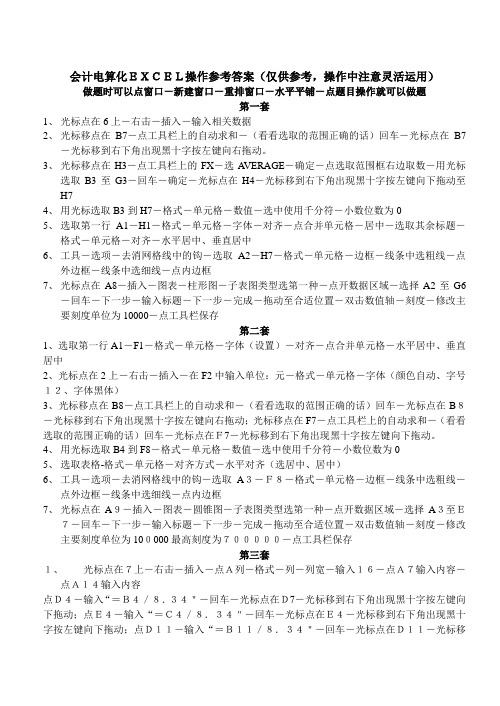
会计电算化EXCEL操作参考答案(仅供参考,操作中注意灵活运用)做题时可以点窗口-新建窗口-重排窗口-水平平铺-点题目操作就可以做题第一套1、光标点在6上-右击-插入-输入相关数据2、光标移点在B7-点工具栏上的自动求和-(看看选取的范围正确的话)回车-光标点在B7-光标移到右下角出现黑十字按左键向右拖动。
3、光标移点在H3-点工具栏上的FX-选A VERAGE-确定-点选取范围框右边取数-用光标选取B3至G3-回车-确定-光标点在H4-光标移到右下角出现黑十字按左键向下拖动至H74、用光标选取B3到H7-格式-单元格-数值-选中使用千分符-小数位数为05、选取第一行A1-H1-格式-单元格-字体-对齐-点合并单元格-居中-选取其余标题-格式-单元格-对齐-水平居中、垂直居中6、工具-选项-去消网格线中的钩-选取A2-H7-格式-单元格-边框-线条中选粗线-点外边框-线条中选细线-点内边框7、光标点在A8-插入-图表-柱形图-子表图类型选第一种-点开数据区域-选择A2至G6-回车-下一步-输入标题-下一步-完成-拖动至合适位置-双击数值轴-刻度-修改主要刻度单位为10000-点工具栏保存第二套1、选取第一行A1-F1-格式-单元格-字体(设置)-对齐-点合并单元格-水平居中、垂直居中2、光标点在2上-右击-插入-在F2中输入单位:元-格式-单元格-字体(颜色自动、字号12、字体黑体)3、光标移点在B8-点工具栏上的自动求和-(看看选取的范围正确的话)回车-光标点在B8-光标移到右下角出现黑十字按左键向右拖动;光标移点在F7-点工具栏上的自动求和-(看看选取的范围正确的话)回车-光标点在F7-光标移到右下角出现黑十字按左键向下拖动。
4、用光标选取B4到F8-格式-单元格-数值-选中使用千分符-小数位数为05、选取表格-格式-单元格-对齐方式-水平对齐(选居中、居中)6、工具-选项-去消网格线中的钩-选取A3-F8-格式-单元格-边框-线条中选粗线-点外边框-线条中选细线-点内边框7、光标点在A9-插入-图表-圆锥图-子表图类型选第一种-点开数据区域-选择A3至E7-回车-下一步-输入标题-下一步-完成-拖动至合适位置-双击数值轴-刻度-修改主要刻度单位为100000最高刻度为700000-点工具栏保存第三套1、光标点在7上-右击-插入-点A列-格式-列-列宽-输入16-点A7输入内容-点A14输入内容点D4-输入“=B4/8.34"-回车-光标点在D7-光标移到右下角出现黑十字按左键向下拖动;点E4-输入“=C4/8.34"-回车-光标点在E4-光标移到右下角出现黑十字按左键向下拖动;点D11-输入“=B11/8.34"-回车-光标点在D11-光标移到右下角出现黑十字按左键向下拖动;点E11-输入“=C11/8.34"-回车-光标点在E11-光标移到右下角出现黑十字按左键向下拖动;2、点B7-点工具栏上的FX-选A VERAGE-确定-点选取范围框右边取数-用光标选取-回车-确定-光标移到B7右下角出现黑十字按左键向下拖动;点B14-点工具栏上的FX-选A VERAGE-确定-点选取范围框右边取数-用光标选取-回车-确定-光标移到B14右下角出现黑十字按左键向下拖动3、选B4至E7-格式-单元格-数值;选B11至E14-格式-单元格-数值选取A1至E1-格式-单元格-对齐-合并单元格-居中-居中;双击单元格-选取“东方航空公司”-字体(设置)同理设置“飞机票价”设置4、选取A2至E2-格式-单元格-对齐-合并单元格-水平对齐中选靠右-图案-图案(选25%灰色底纹);同理设A9至E95、点A2-格式-单元格-字体(选择字号与字体、水平对齐中选偏右)-图案-图案中选25%灰色底纹-点A9-格式-单元格-字体(选择字号与字体、水平对齐中选偏右)-图案-图案中选25%灰色底纹6、选择A3至E7-单元格-字体-对齐(居中、居中)、选择A10至E14-单元格-字体-对齐(居中、居中)、单元格-边框-线条中选粗线-点外边框-线条中选细线-点内边框7、点A16-插入-图表-柱形图-子表图类型选第二行第一个-下一步-点开数据区域-选择A4至B6-回车-下一步-输入标题及数轴(Z)轴中的标题-图例-去消显示图例中的钩-下一步-完成-拖动至合适位置第四套1、光标移点在E4-点工具栏上的自动求和-(看看选取的范围正确的话)回车-光标点在E4-光标移到右下角出现黑十字按左键向下拖动2、光标移点在B8-点工具栏上的自动求和-(看看选取的范围正确的话)回车-光标点在B 8-光标移到右下角出现黑十字按左键向右拖动3、光标移点在F4-输入“=E4/E8-F5至F7对照输入(不能用拖动)、格式-单元格-数值中选百分比4、选取第一行A1-F1-格式-单元格-字体(设置)-对齐-点合并单元格-水平居中、垂直居中5、选取F列-格式-列-最适合的列宽、点F2-格式-单元格-对齐6、工具-选项-去消网格线中的钩-选取A3至F8(注意题目有错误)-格式-单元格-边框-线条中选粗线-点外边框-点内边框-对齐(居中、居中)7、点A9-插入-图表-饼图-子表图类型选第二行第二个-下一步-点开数据区域-先选择A4至A7按CTRL键选择F4至F7-回车-下一步-输入标题-图例-位置中点底部-数据标志-数据标签包括中点百分比-下一步-完成-拖动至合适位置第五套1、点F7-点工具栏上的FX-选A VERAGE-确定-点选取范围框右边取数-用光标选取-回车-确定-光标移到B7右下角出现黑十字按左键向下拖动、格式-单元格-数值2、选择A8至B8-点工具栏上的合并并居中-选择A9至B9-点工具栏上的合并并居中1、光标点在5上-右击-删除-光标点在6上-右击-删除2、选取1列-格式-列-列宽-16-确定-选取2至4列-格式-列-列宽-10-确定-选取5列-格式-列-列宽-13-确定3、点E2-输入“零售总额”-选取A2至E2-格式-单元格-对齐-自动换行4、点E3-输入“=C3*D3”-回车-光标移到E3右下角出现黑十字按右键向下拖动5、选取C3至E8-格式-单元格-数值、选取余下单元格-格式-单元格-对齐-水平居中、垂直居中6、点A1-输入标题-选取第一行A1-E1-格式-单元格-字体(设置)-对齐-点合并单元格-水平居中、垂直居中7、点A9-插入-图表-柱形图-第一行第二个-点开数据区域-选A3至A8按CTRL键继续选E3至E8-回车-下一步-图例(去消)-下一步-完成第九套1、光标点在A1上-右击-插入-右击-插入-点A1-输入标题-选取第一行A1-G1-格式-单元格-字体(设置)-对齐-点合并单元格-水平居中、垂直居中2、光标点在G2上-输入-单元格-字体(设置)-对齐-右对齐3、点F4-输入“=C4*E4”-回车-光标移到F4右下角出现黑十字按右键向下拖动-选取E3至E8―格式―单元格-数字-数值4、点G4-输入“=E4/D4”-回车-光标移到G4右下角出现黑十字按右键向下拖动-选取G4至G10―格式―单元格-数字-百分比-小数位数选15、选取A3至G10-数据-排序-主要关键字中选实际产值-降序6、选取第三行-格式-单元格-对齐-字体7、点A11-插入-图表-条形图-第一行第一个-点开数据区域-选A3至A6按CTRL键继续选D3至D6、G3至G6-回车-下一步-输入标题一下一步-完成第十套1、光标移点在B6-点工具栏上的自动求和-(看看选取的范围正确的话)回车-光标点在B 6-光标移到右下角出现黑十字按左键向右拖动2、点B7-点工具栏上的FX-选A VERAGE-确定-点选取范围框右边取数-用光标选取B2至B5-回车-确定-光标移到B7右下角出现黑十字按左键向右拖动、格式-单元格-数值3、光标移点在F2-点工具栏上的自动求和-(看看选取的范围正确的话)回车-光标点在F2-光标移到右下角出现黑十字按左键向下拖动4、光标点在A1上-右击-插入-右击-插入-右击-插入-点A1-输入标题-选取第一行A1-F1-格式-单元格-字体(设置)-对齐-合并单元格-水平对齐中选左对齐-图案-单元格底纹中选青绿色5、光标点在A2-输入标题-选取第一行A2-F2-合并居中-格式-单元格-字体-图案-黄色6、光标点在A3-输入标题-选取第一行A3-F3-格式-单元格-对齐-合并单元格-水平对齐中选右对齐-字体-图案-青绿色宜城成人学校从业资格培训资料7、7、点A11-插入-图表-折线图-第二行第一个-点开数据区域-选A4至C8-回车-下一步-输入标题一下一步-完成-双击数值轴-刻度-修改主要刻度单位为200最高刻度为800-点工具栏保存会计电算化实务题操作要点一、增补会计科目:菜单:初始设置——科目及余额初始——2.科目设置操作:增加——(科目代码——科目名称——科目特征——余额方向)按题目要求设置。

会计电算化实务题操作流程详解一、前期准备1.了解电算化系统:掌握电算化系统的基本结构、功能和操作步骤。
2.设定账套:根据企业实际情况,设定电算化系统的账套参数,包括科目设置、会计期间设定等。
3.迁移数据:将企业原有的会计数据迁移到电算化系统中,保持数据的完整性和准确性。
二、日常操作1.凭证录入:按照企业实际业务情况,将原始凭证录入到电算化系统中。
包括凭证的摘要、科目、借贷金额等信息。
2.审核凭证:对录入的凭证进行审核,确保凭证的合规性和准确性。
如有问题,及时进行修改或调整。
3.凭证修改与删除:对于录入错误或有误的凭证,可以进行修改或删除操作。
但需要注意记录修改或删除的原因和时间。
4.凭证过账:经过审核的凭证,需要进行过账操作,将其影响到相应的科目余额和总账中。
过账后的凭证不可再进行修改和删除。
5.查询科目余额和总账:通过电算化系统,可以方便地查询特定科目的余额变动情况和总账的变动历史。
可以根据需要设置查询条件和输出格式。
6.月末结账和生成报表:每个会计期间结束时,进行月末结账操作,生成损益表、资产负债表等报表,并进行必要的调整和审查。
7.报表查询和打印:电算化系统提供了各种报表查询和打印功能,可以根据需要选择报表类型和查询条件,并进行打印输出操作。
8.数据备份与恢复:定期进行电算化系统的数据备份,以防止数据丢失或意外情况发生。
在需要时,可以进行数据恢复操作。
三、异常处理1.凭证错位:当电算化系统中的凭证与实际操作不符时,需要进行凭证错位操作。
即通过修改凭证的日期和序号,将其移动到正确的位置。
2.凭证找回:当电算化系统中的凭证被错误删除或丢失时,可以通过凭证找回功能恢复凭证。
需要提供凭证日期、摘要等关键信息进行查找。
3.凭证纠错:当电算化系统中的凭证录入错误或凭证之间的关联关系有误时,需要进行凭证纠错操作。
即通过修改凭证的摘要、科目、金额等信息,纠正错误。
4.数据完整性检查:定期进行数据完整性检查操作,确保电算化系统中的数据完整和准确。
会计电算化实务操作步骤总结《会计电算化实务操作步骤总结》是一篇好的范文,感觉很有用处,重新了一下发到百度。
篇一:年会计电算化实务操作总结说明年会计电算化实务操作题题型总结,注意事项及练习软件补充说明实务操作题考试题型总结:第一部分:系统管理操作题一、建立账套二、增加操作员三、设置权限:账套主管、增加某个模块的操作权限第二部分:总账模块的操作部门、职员、供应商、客户档案的设置外币及汇率的设置一、基础设置科目设置期初余额的录入(从总账菜单进入)凭证类别的设置二、凭证操作:填制、修改、审核、查询、记账三、账簿操作:结账和查询账簿(查询类题型要注意找对路径)第三部分:报表模块的操作一、新建报表:空白表、模版表二、制作报表:追加表页、表尺寸、格式、关键字、偏移量、报表公式三、生成报表第四部分:工资模块的操作一、基础设置:工资类别、人员档案、工资项目、计算公式、费用分摊设置二、日常操作:原始数据、变动数据、费用分摊并生成凭证三、账表查询第五部分:固定资产模块的操作一、基础设置:固定资产类别、原始卡片二、日常操作:固定资产增加、变动、计提折旧并生成凭证三、账表查询第六部分:应收应付模块的操作一、基础设置:客户、供应商、付款条件二、采购:应付操作,包括采购专用发票、付款单、付款核销三、销售:应收操作,包括销售专用发票、收款单、收款核销四、账表查询:采购、销售操作需注意的事项:、设置权限的题目,注意题目中给出的账套,在进入权限界面后设置权限前先看下默认账套是否和题目要求一致,思想汇报专题如不一致先点击下拉框选择题目要求的账套再进行设权。
、报表公式设置注意事项:()公式设置在格式状态下直接手工录入或用函数向导()要记住的公式模式:期末数=(科目代码,月)期初数=(科目代码,月)发生额=(科目代码,月,借或贷,,年)记住货币资金公式=(,月)+(,月)+(,月)()在录入公式的时候,除了汉字和大写字母之外的所有符号都要在英文半角状态下输入。
河南省会计从业资格考试会计电算化实务操作步骤详解不看后悔河南省会计从业资格考试会计电算化实务操作步骤详解不看后悔第一部分:总账、UFO报表系统一,引入账套(非考试内容)首先请打开操作系统“开始”-“程序”-“用友ERP-U8”菜单项,运行“系统服务”-“系统管理”引入“最新007账套备份”账套。
(注意:此项操作只是平时上机练习时为“总账”做服务,不作为考试内容)1,在打开的“用友ERP-U8【系统管理】中运行“系统→注册”打开“注册【系统管理】”窗口直接点击“确定”。
(用户名:admin, 密码为空)2,接着再打开“账套→引入”,在打开的“引入账套数据”窗口“查找范围”栏内找到“最新007账套备份”,双击“UfErpAct.Lst”文件,在打开的“U8管理软件【系统管理】”窗口点击“否”,然后在打开的新窗口再点击“是”。
3,接着是一个引入账套的过程,将耽误一点时间,稍等之后出来一个“账套007引入成功!”提示框,点击“确定”。
表明007账套已成功引入。
此时可以退出“系统管理”界面,为后面的练习“总账”做好准备工作。
二,总账操作步骤(以下将做为考试必考内容)请先打开操作系统"开始"--"程序"--"用友ERP-U8"菜单项,运行“总账”系统并完成如下操(此时把电脑的系统日期更改为:2007-1-31)根据打开的《总账系统实务》考题模板完成以下操作步骤:1,进入总账系统打开操作系统"开始"--"程序"--"用友ERP-U8"--“财务会计”--“总账”打开“注册【总账】”窗口,在操作员一栏输入“001”,密码为空,账套一般均默认为“007账套”,之后点击确定,打开“U8-总账”界面。
2,《会计科目》的增加打开“系统菜单”→“设置”→“会计科目”进入“会计科目”窗口,单击菜单栏的“增加”按钮,在打开的“会计科目-新增”窗口,按题版要求依次输入:科目编码:121101,科目中文名称:A材料,选中数量核算,在“计量单位”栏输入“吨”,其它均为默认。
《初级会计电算化》会计实务操作指导一、导言随着信息技术的不断发展,会计电算化已经成为了公司财务核算的重要工具。
初级会计电算化操作是财务会计人员必备的技能之一,能够提高财务处理的效率和准确性。
本篇文章将针对初级会计电算化操作进行指导,以帮助财务会计人员更好的掌握相关操作。
二、初级会计电算化基本操作1.电子账簿的建立和维护电子账簿是会计电算化操作的基础,首先需要建立相应的账簿,包括总账、明细账、科目余额表等。
建立账簿时,需要根据公司实际情况进行设置,包括公司名称、会计期间、会计年度等。
在日常操作中,还需要及时进行账簿的更新和维护,保证账簿数据的完整性和准确性。
同时,应定期备份账簿数据,以防数据丢失。
2.凭证录入和处理凭证是会计核算的基础,通过凭证记录了公司的经济业务。
在凭证录入时,需要正确选择凭证类型,并填写凭证号码、日期、摘要、科目代码和金额等信息。
在录入凭证后,需要进行凭证的处理和审核,确保凭证的合法性和正确性。
同时,还要进行凭证的记账和过账,将凭证的内容同步到相应的账簿中。
3.查询和报表生成会计电算化系统能够实时查询和生成各类报表,为财务分析和决策提供有力的支持。
在查询和报表生成时,需要选择相应的查询条件和报表类型,并根据需要进行数据分析和整理。
4.数据的备份和安全为了保证会计数据的安全性,需要定期进行数据的备份和存储。
备份数据可以存放在外部设备或云存储中,以防数据遗失或损坏。
同时,在使用会计电算化系统时,需要确保系统的安全,定期更新系统补丁和杀毒软件,以防止恶意攻击和数据泄露。
三、会计电算化案例分析为了更好的理解和掌握会计电算化操作,以下是一个常见的案例分析:公司在年末需要编制年度财务报表,假设已经完成了相应的凭证录入和处理工作。
现在需要进行年度报表的生成和分析。
首先,通过选择相应的报表类型和查询条件,生成科目余额表和利润表。
然后,根据这些报表进行数据分析,提取出重要的财务指标,如资产负债率、净利润等。
会计电算化考试实务操作技巧
会计电算化考试实务操作技巧
实务操作是会计电算化考试的重点,你知道会计电算化考试实务操作都考哪些内容吗?下面是yjbys店铺为大家带来的会计电算化考试实务操作技巧。
欢迎阅读。
1.系统管理
每期会计电算化实务考试第一大题都是以“admin”的身份登陆系统管理来建立一个新的账套。
(1)在建立账套过程中要注意,输入的三位账套号(001—999)必须正确,否则本题不得分。
另外在设置公司名称、公司简称时不能有错别字,否则要被扣分;行业性质按要求来设置,如选择“”新会计制度科目”,在设置是否预置科目时,若需选择预置则要选择“Ⅴ”,反之则不选;会计科目编码一般选择“4-2-2-2-2”,注意建账完成后系统会提示“是否启用账套”,若题目要求启用,则考生应按要求启用相应的子模块,若没有要求,则选择“否”,若考生不按要求随意启用子模块,要被扣分。
(2)增加用户名、修改用户密码和用户权限设置
①按照题目增加用户编号,用户名及口令,注意每个客户都有唯一的编号,并且是登陆账务处理系统的关键。
修改口令时直接在“系统管理—操作员”里边修改口令,修改完毕后“确定”。
口令以“******”来显示。
②在对用户授权时,双击权限编为蓝色表示选中,若考核权限如“总账——审核凭证”类似的明细权限时,考生应注意双击选中右边的明细权限,然后点击“确定”。
注意,为了验证授权的正确与否,考生在授完权后应查看操作员旁边是否有相应的权限及权限是否正确,若没有任何权限显示或权限不正确,需要重新授权。
我们大家都知道,实务学习中,若账套建立错误,我们还可以用账套主管的身份登录后修改,但是在考试中此项功能被屏蔽,换而言之,第一题做错了是不能修改的,只能抓紧时间做下面的题目,这是考生千万要注意的。
2.总账
(1)增加总分类会计科目及明细分类科目,录入期初余额。
考生在增加会计科目时要选对会计要素性质,如“现金”资产类,“短期借款”属于负债类等,若会计科目类别选择错误则不得分,甚至将会影响到后面的会计凭证的正确性。
录入期初余额时,若账套在年初建立,则直接输入“年初余额”,若是年中建立。
如2009年2月1日,则需在“期初余额”中填入金额,“年初余额”会自动显示。
(2)记账凭证的填制、审核和记账。
填制凭证时一定要保证日期正确,是哪天制单,哪天审核,考生都必须按照题目的要求进行选择。
若制单过程中发现没有“收付转”的凭证类别选择,则题目可能要求大家采用通用的记账凭证,无需收付转;若发现所需的会计科目没有或明细科目不一致(如现金“1001”账套中显示现金“101”,这种情况则一定说明考生登录了错误的账套,必须及时停止,删除错误的凭证,并登录正确的账套中进行操作。
(3)考生在操作会计凭证过程时发现凭证错误,有三种修改的方法,必须拦牢记:
①填制凭证后审核前发现凭证错误。
考生只需找到错误的凭证,在原来的基础上修改、保存即可,或者运用“作废”——“整理凭证”来删除错误的凭证会计电算化实务考试技巧会计电算化实务考试技巧。
②凭证审核后记账前发现错误。
考生需要先取消审核人签章,让制单人修改,修改保存完毕再审核。
③记账后发现凭证有错误。
这时只能采用补充登记法或红字冲销法来更正。
当制单金额比正确金额少计时,用补充登记法。
若记账后日期有误,会计科目不恰当,或金额多计等时可以采用红字冲销法。
3.报表
报表这个考点占十分左右,也是初级会计电算化考试的必考内容之一,要求考生能独立设置报表,而不是系统自动生成,主要考核两方面:
(1)行高、列宽、字体、关键字。
这里特别注意的是关键字在表头并不是直接打字上去,关键字以红字显示,在格式状态下设置,如选择“年”、“月”、“日”,在数据状态下输入“2008年12月31日”数字。
在设置偏移时,以正号表示向左偏移,以负号表示向右偏移。
(2)公式在考核报表的公式时,常有两种方法,有些题目会要求考生自己设置公式,如设置资产合计数的公式;而有些题目则直接给出计算公式,考生只需按公式输入即可,注意在半角状态下双引号、逗号等的运用,若输入公式不完整或不正确,则显示“输入公式失败”,考生要检查公式是否遗漏或错误。
注意考生在输入公式时很可能会遇到自己以前从未见过的公式,这时无需浪费时间去考虑公式的含义是什么,只需按照要求把公式输入或直接抄到考生的报表公式里即可。
以上两方面,无论怎么考核,报表设置完毕必须按照要求的'报表名称保存报表,如“example12.rep”的名字来保存,报表后缀是“.rep”,报表名必须正确,否则不予得分。
4.工资
工资模块历年考试中占15分左右。
主要考核以下三个内容:
(1)建立工资帐套。
在建立一个新的工资账套过程中主要考核工资类别个数(单一/多个)、是否要求代扣个人所得税、人员编码长度等的设置,这种题目较为简单,只要按照题目要求逐步设置,细心加耐心足以应付考试,建立账套这个考点考试频率较低,在近年考试中较少出现。
(2)设置工资项目,输入基本数据。
在“工资—设置—工资项目设置”中,系统已经预设四个工资项目,分别是“应发合计”、“代扣税”、“扣款合计”、“实发合计”,这四个基本项目考生不得增加、修改、删除等操作。
一般考试中会要求考生增加其他工资项目,如“基本工资”、“奖励工资”、“请假天数”等,这里考生必须注意新增的工资项目的“长度”、“小数位数”、“增减项”必须输入正确,否则要被扣分。
有的考试会要求考生在工资项目中输入基本数据,如:“基本工资:5000,请假天数:3天”等,这种题型并没有难度,属于送分题目,考生只需快速、准确的做完即可。
(3)工资的计税基数、工资分摊。
在“工资—业务处理—扣缴所得税”中,修改所得税纳税基数为考试要求的即可。
注意找到“税率”(绿色的)来进行设置,大部分同学经常在这里失分,一方面原因是考生找不到计税基数设置的地方,白白浪费时间和精力;另一方面,修改计税基数完毕后,必须点击下方的“确定”按钮,才能保证修改成功。
在“工资分摊”
中要注意“应付福利费”计提比例是14%,分摊完毕一般要求考生在“应付工资一览表”中“制单”,考生进入“填制凭证”窗口来生成凭证,如:“借:生产成本/管理费用…贷:应付工资/应付福利费”。
5.固定资产
主要考核一下几点:
(1)设置资产类别、部门对应折旧、固定资产卡片。
①在“固定资产—设置—资产类别”中,设置资产类别,如:“编码:‘01’,类别名称:‘交通运输设备’”等。
②在设置部门对应折旧科目时,因为系统已经存在了如“管理部”、“销售部”等部门,考生无需再增加部门,只需“修改”部门对应折旧科目即可会计电算化实务考试技巧会计电算化。
③输入“固定资产卡片”是每年必考的题目。
①考生在输入固定资产时必须选择资产类别,如:“桑塔纳轿车选择‘01’交通运输设备”,值得考生注意的是,究竟增加的固定资产是属于运输设备还是电子设备,这种情况是考生无需考虑的,题目肯定会告知,按要求填制即可。
填制完毕会显示“数据成功保存!”;若显示“当前卡片有以下几项未填写或填写不正确……”这时说明考生漏填了以下几项,必须填制完毕后才可以保存。
②注意若增加的卡片在建账之前已经存在,需录入“固定资产原始卡片”;若增加的固定资产是建账之后购入的,需录入“增加固定资产卡片”,注意卡片本身在格式和内容上没有差别,区别只是在于入账时间的不同而产生的不同
(2)固定资产变动单也是考试重点之一,一般考核学生固定资产原值变动、折旧方法调整、部门转移、使用情况变动、折旧方法调整、净残值率调整等,固定资产变动单的填制并不难做,但考生经常失分,原因在于:第一考生分不清楚是填制变动单还是填制固定资产卡片,概念和基本范围不清,第二找不到填制变动单的地方,应该在“固定资产—卡片—变动单——原值增加/部门转移……”里填制,考生必须牢记。
(3)固定资产制单、计提折旧、固定资产减少。
①固定资产制单有两种方式,一种是填制完卡片后自动生成凭证,更常见的一种是在卡片完成后在“固定资产—处理—批量制单”中进行
“批量制单”即可,第二种情况考核较多,应该重点掌握。
②固定资产折旧一般是本月经济业务完成以后要做的,在“固定资产—处理—计提折旧”中计提折旧,并在“固定资产折旧分配表”中生成凭证,如:“借:制造费用/管理费用…贷:累计折旧”。
③固定资产减少,注意当月增加的固定资产当月不提折旧,当月减少的固定资产当月照提折旧,因此如果让考生减少某项资产,必须是在计提完折旧后才可以做的,第2,3中情况考核的几率较小,考生一般关注即可。